Comment bien préparer son ancien iPhone pour la revente ? (Tutoriel)
Un iPhone ne se revend pas si simplement que cela. Pour être sûr que la transaction se passe sans encombre pour l’acteur et le vendeur, suivez ce guide.
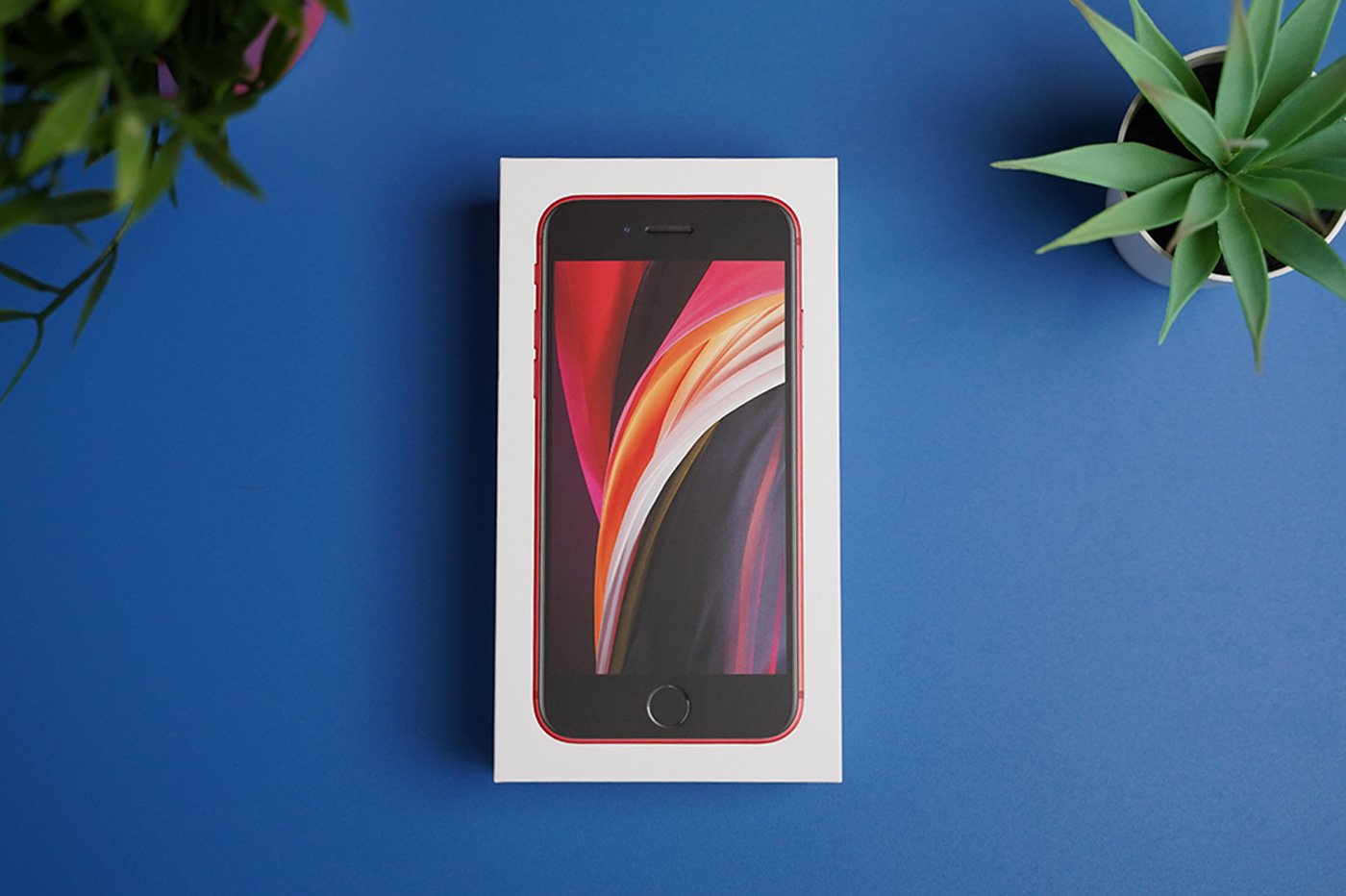
Ça y est, vous avez reçu une nouvelle machine flambant neuve, remplaçante de cet iPhone qui a rendu de valeureux services. Il est grand temps de préparer l’ancien compagnon avant de l’envoyer dans sa nouvelle famille. Voici donc une mise à jour de notre tutoriel dédié aux étapes à ne pas oublier pour préparer son iPhone pour la revente.
Rien de compliqué, mais mieux vaut ne pas se louper dans la manoeuvre afin que tout se passe sans encombre pour l’ancien comme pour le nouveau propriétaire de l’iPhone.
Une dernière sauvegarde
Avant de remettre l’iPhone comme au premier jour, une grande sauvegarde s’impose. Évidemment, deux solutions sont possibles : iTunes ou iCloud.
- Sauvegarder via iTunes
La sauvegarde via iTunes n’est pas très compliquée. Commencez par connecter l’iPhone à l’ordinateur avec lequel il est synchronisé habituellement. Si ce n’est pas déjà fait, ouvrez iTunes et sélectionnez l’appareil en question dans le menu sur la gauche. Cliquez ensuite sur le bouton “Sauvegarder maintenant”.
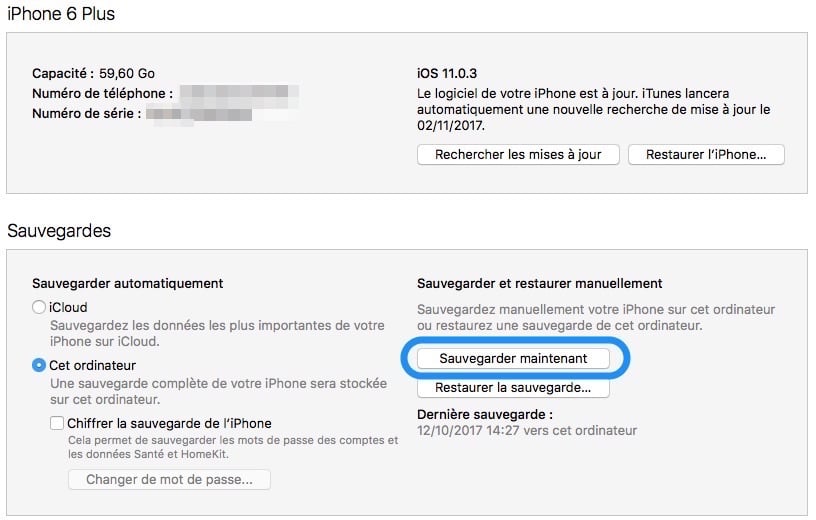
© iPhon.fr
Vous pouvez faire le choix de cocher “Chiffrer la sauvegarde de l’iPhone” pour inclure dans la sauvegarde les données Santé et HomeKit, ainsi que les mots de passe.
- Sauvegarder via iCloud
Lorsqu’elle est active, la sauvegarde iCloud se fait automatiquement. Mais il est évidemment possible (et souhaitable dans notre cas) de la déclencher à volonté ! Pour cela, rien de plus simple : direction les réglages de l’iPhone. Il faut cliquer sur le premier intitulé correspondant au compte iCloud relié. Sur les écrans suivants, choisir “iPhone de nom de l’utilisateur”, puis “Sauvegarde iCloud”.

© iPhon.fr
Là il suffit d’activer la sauvegarde iCloud si ce n’est pas déjà fait et de renseigner son mot de passe iCloud.

© iPhon.fr
Enfin, appuyez sur “Sauvegarder maintenant” pour lancer la sauvegarde.
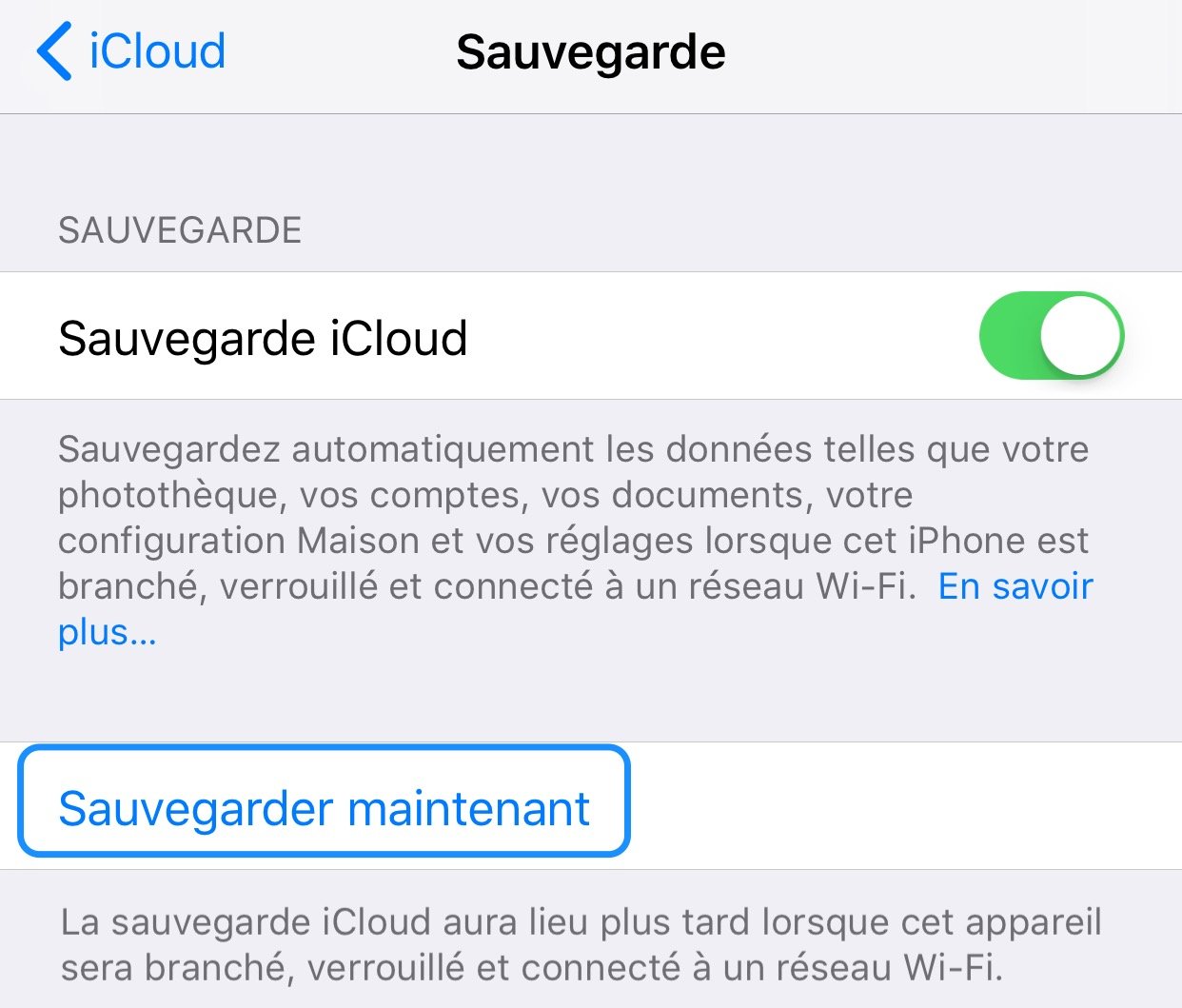
© iPhon.fr
Désactiver le verrou d’iOS
La sauvegarde faite, tout n’est pas terminé avant l’effacement. En effet, quelques précautions supplémentaires sont à prendre. Avant tout, il est important de s’assurer que le verrou d’activation destiné à se protéger des voleurs soit bien désactivé.
Pour ce faire, rendons-nous une nouvelle fois dans les réglages de l’iPhone, direction “iPhone de nom de l’utilisateur”.
Se rendre sur “Localiser mon iPhone”, puis désactiver l’interrupteur “Localiser mon iPhone”. C’est lui qui gère le verrou d’activation d’iOS. Le mot de passe du compte iCloud est demandé pour valider la désactivation de la fonctionnalité.

© iPhon.fr
Il est également possible de désactiver ce verrou en passant par le site iCloud.com puis en cliquant sur “Localiser”. Sélectionnez ensuite l’appareil et cliquez sur “Effacer”. Une fois les données effacées, cliquez sur “Retirer du compte”.
Effacer l’iPhone
Une fois la sauvegarde terminée, il est temps d’effacer l’iPhone. J’imagine que, comme tout le monde, vous n’aimeriez pas que quelqu’un puisse accéder à vos mails, vos photos… Voici donc comment procéder :
- Rendez-vous dans les “Réglages” de l’iPhone
- Cliquez sur “Général”
- Faites défiler l’écran vers le bas pour y trouver la catégorie “Réinitialiser”
- Choisissez l’option “Effacer contenu et réglages”
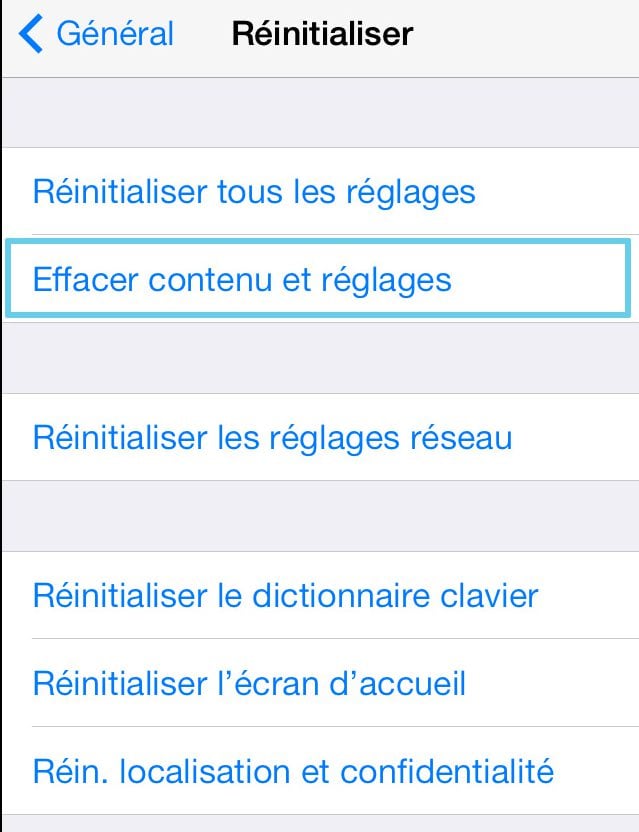
© iPhon.fr
En suivant ces étapes, vous voilà certain que l’iPhone est bien vide de toute donnée personnelle sensible.
Délier l’iPhone
Deux précautions valent mieux qu’une. Et même si cette étape n’est pas indispensable, il vaut quand même mieux la réaliser. Il s’agit ici de rompre le lien entre la machine et son compte iTunes. Pour cela, rendez-vous sur le site iCloud cette adresse chez Apple et identifiez-vous avec votre compte iCloud/iTunes utilisé sur la machine jusqu’alors. Cliquez ensuite sur “Réglages du compte”, puis sur la machine à délier.
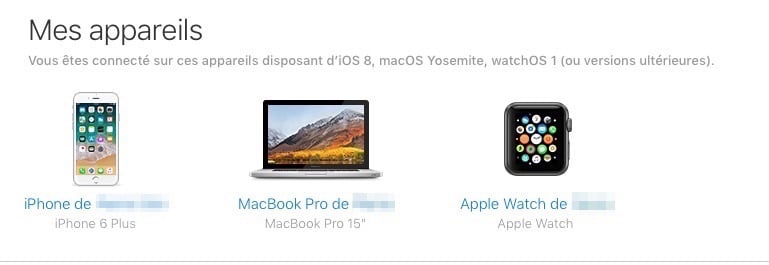
© iPhon.fr
Enfin, terminez l’opération en cliquant sur la petite croix à droite de l’iPhone ou l’iPad en question, puis sur “Supprimer”.

© iPhon.fr
Pour conclure
Voilà l’iPhone fin prêt à être envoyé à son nouveau possesseur. Il ne reste plus maintenant qu’à transférer les données dans la nouvelle machine et à en profiter pleinement ! Mais pour cela, on vous fait confiance !













Bonobo (posté avec l'app i-nfo.fr V2)
28 décembre 2020 à 17 h 07 min
Article très intéressant et très bien fait, merci.
Il est en effet pas si évident que cela de ne rien oublier. (D’où méfiance dans un achat d’occasion!)
Chloé? (posté avec l'app i-nfo.fr V2)
28 décembre 2020 à 21 h 08 min
Une préparation inutile si tu évites une mise à jour inutile, garde ton iOS d’origine et recharge ton iPhone lorsqu’il reste 50% d’autonomie ?
DingEtDong?⚜️
28 décembre 2020 à 22 h 23 min
Certes, vos recommandations sont justes lorsque vous souhaitez garder votre iPhone le plus longtemps possible.
Ici l’article mentionne bien qu’on change pour un iPhone plus récent; c’est précisément mon cas et je dois remettre à zéro mon vénérable iPhone 6, qui saura ensuite plaire à quelqu’un d’autre (qui ne tient pas à avoir nécessairement un modèle récent). Mes vieux yeux apprécient l’écran plus grand; je laisse les modèles compacts aux plus jeunes d’entre nous.
Chloé? (posté avec l'app i-nfo.fr V2)
29 décembre 2020 à 9 h 39 min
En effet, cet article est fait pour toi ?